Bạn đang xem bài viết Cách tìm vị trí của file Word đang mở – Hiển thị ví trí file đang mở trong Word tại Pgdphurieng.edu.vn bạn có thể truy cập nhanh thông tin cần thiết tại phần mục lục bài viết phía dưới.
Trong khi đang soạn thảo tài liệu Word, các bạn quên vị trí đã lưu file trong máy tính. Các bạn có thể xác định lại vị trí file đã lưu bằng công cụ Quick Access Toolbar.
Bài viết dưới đây hướng dẫn các bạn cách xác định nhanh vị trí lưu file hiện tại trong Word 2013 bằng thanh công cụ Quick Access Toolbar.
Bước 1: Đầu tiên các bạn cần mở tài liệu bất kỳ, các bạn cũng có thể mở cửa sổ soạn thảo Word mới.
Tiếp theo các bạn nhấn chọn thẻ File trên thanh Ribbon.
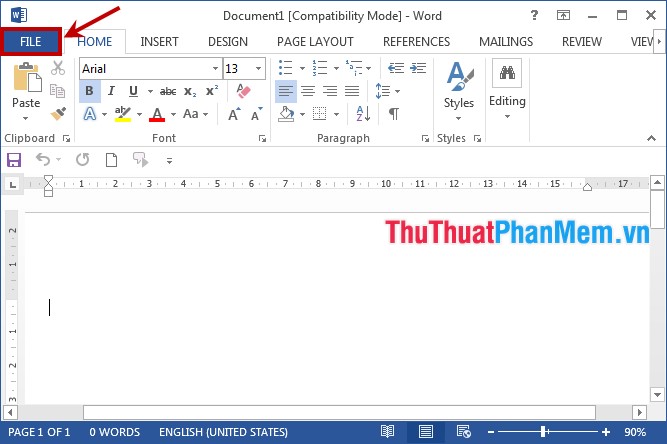
Bước 2: Chọn Options để mở hộp thoại Word Options.
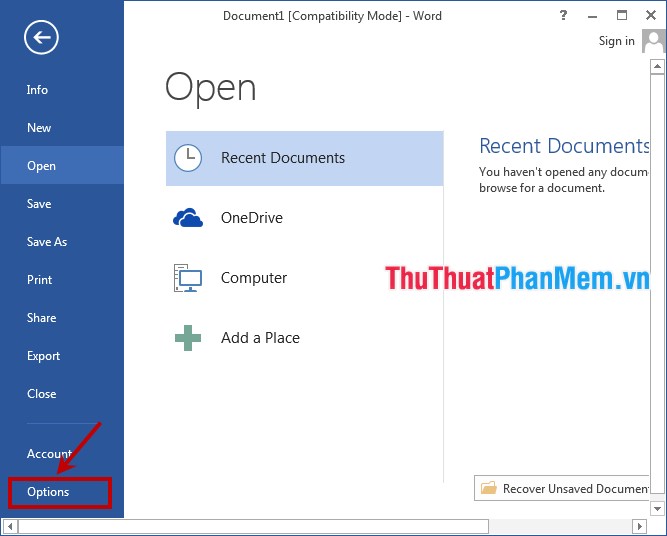
Bước 3: Xuất hiện hộp thoại Word Options, các bạn chọn Quick Access Toolbar ở danh sách menu bên trái.
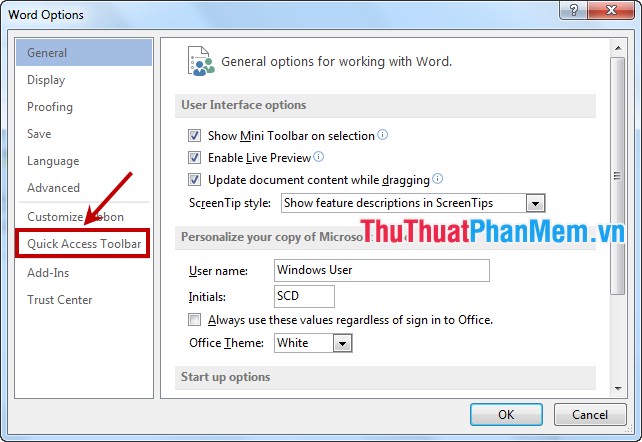
Để mở nhanh Quick Access Toolbar trong Word Options, các bạn có thể nhấn chuột phải vào thanh Quick Access Toolbar trên giao diện và chọn Customize Quick Access Toolbar.
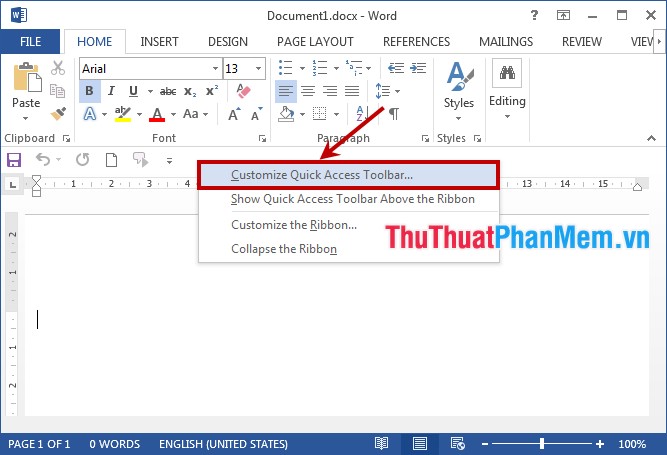
Bước 4: Trong phần Choose commands from các bạn chọn Commands Not in the Ribbon để thu gọn lựa chọn.
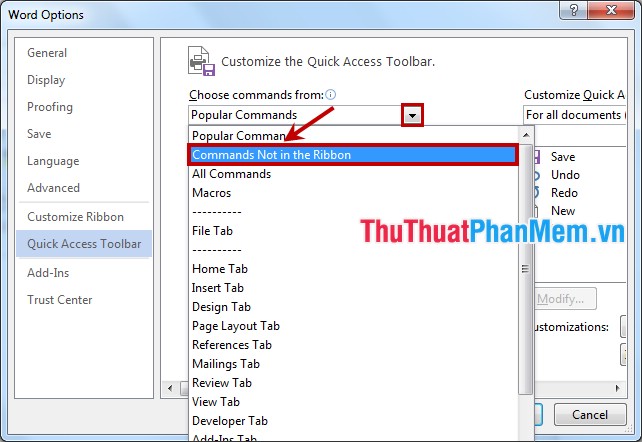
Bước 5: Kéo thanh cuộn ở danh sách phía dưới Choose commands from để tìm và chọn Document Location. Sau đó nhấn Add để thêm Document Location vào thanh Quick Access Toolbar.
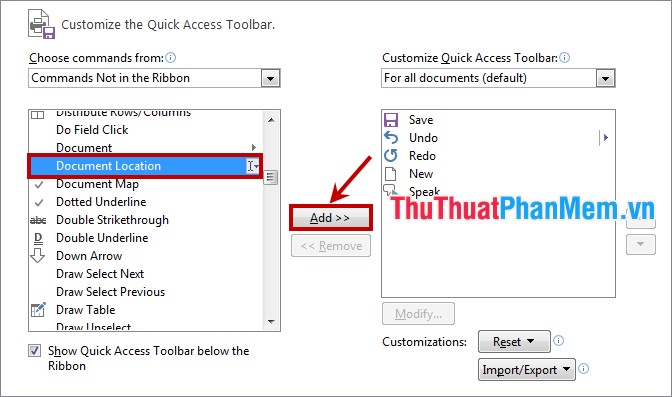
Bước 6: Trong phần danh sách phía dưới Customize Quick Access Toolbar các bạn có thể di chuyển vị trí cho Document Location bằng cách dùng mũi tên lên xuống ở bên cạnh. Sau khi đã đặt vị trí cho Document Location trong thanh Quick Access Toolbar các bạn chọn OK và đóng hộp thoại Word Options.
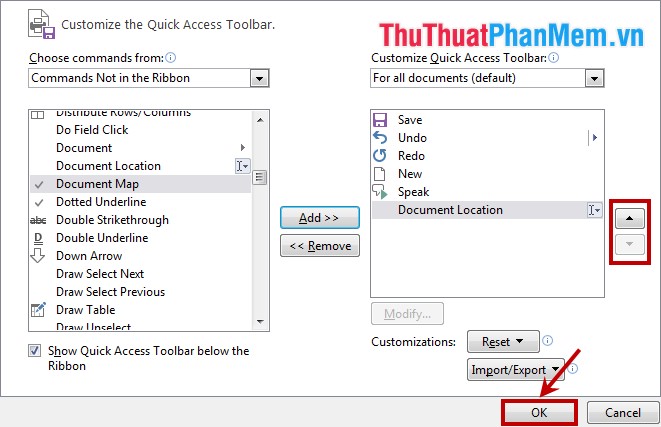
Như vậy các bạn có thể nhanh chóng xem vị trí của tài liệu Word.
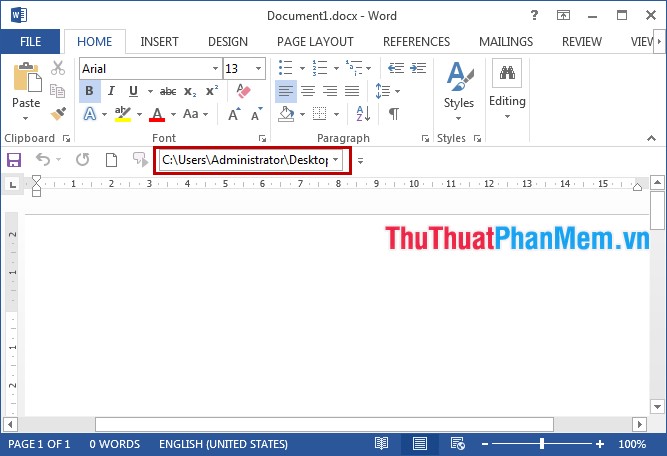
Chỉ một lần thiết lập từ các lần sau các bạn vẫn xem được vị trí file đang mở trên thanh Quick Access Toolbar. Chúc các bạn thành công!
Cảm ơn bạn đã xem bài viết Cách tìm vị trí của file Word đang mở – Hiển thị ví trí file đang mở trong Word tại Pgdphurieng.edu.vn bạn có thể bình luận, xem thêm các bài viết liên quan ở phía dưới và mong rằng sẽ giúp ích cho bạn những thông tin thú vị.
Nguồn: https://thuthuatphanmem.vn/cach-tim-vi-tri-cua-file-word-dang-mo-hien-thi-vi-tri-file-dang-mo-trong-word/
Từ Khoá Tìm Kiếm Liên Quan:
